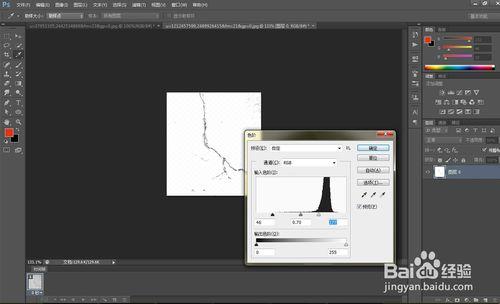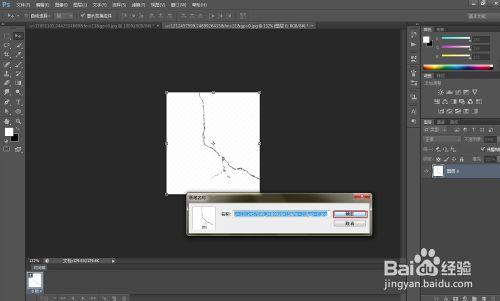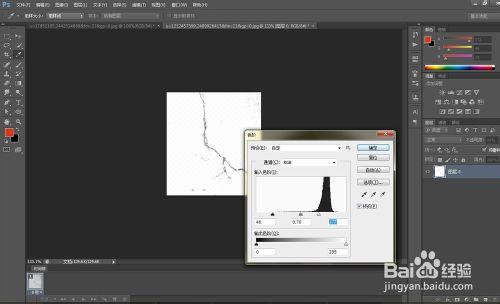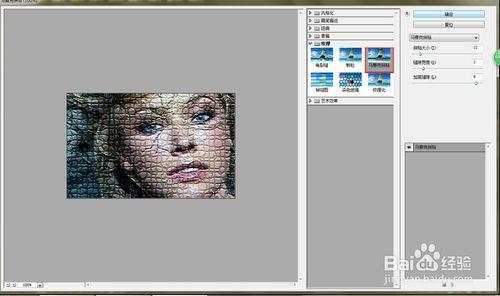製作人物面板裂開效果
工具/原料
Photoshop cs6
方法/步驟
開啟PS,並開啟你所需要的圖,如下圖
開啟我們下載的牆壁圖紙,然後按Shift + Ctrl+ U,降低飽和度。做好後用裁剪工具,把我們需要的那個部分留下來。如下圖
要將桌布變成白色,這樣在呼叫筆刷的時候才會沒有那麼多雜邊。按CTRL+L。在使用筆刷工具,選擇白色。把多的地方都塗白。然後我們在到“編輯>定義畫筆預設”,儲存就OK了。如下圖
人物頭像開啟,然後也開啟筆刷,記住,在點選筆刷到畫布上面的時候要新建一個文字。
把紋理新增到畫布以後,在複製兩個出來,一個將它隱藏,另一個將它變成紫色。在到混合選項裡面選擇>柔光。現在我們按照中間的黑色,把多餘的部分用橡皮擦擦掉。如下圖
現在我們讓它更真實一點,在紋理上新增混合樣式,雙擊紋理>顏色疊加>色碼為:#0a0a0a,然後在新增一個1PX的白色陰影。具體按下面的設定,這樣就有了“深度”
把我們開始隱藏的紋理點開,然後雙擊它,顏色疊加,色碼為:#6e6e6e。如下圖
最後我們新增一個牆壁紋理,就可以了,如下圖
注意事項
每步要新建圖層
PS,要慢慢探索